Strona Spis treści
Updated on Jun 30, 2025
Odblokowanie laptopa ASUS bez hasła może być nie lada zagadką. Nie martw się jednak! W tym przewodniku od EaseUS omówiono cztery szczegółowe opcje odpowiednie dla wszystkich poziomów umiejętności. Niezależnie od tego, czy jesteś początkującym, czy ekspertem, istnieje tutaj metoda. Przyjrzymy się tym metodom i omówimy ich poziomy trudności oraz potencjalne ryzyko związane z danymi, dzięki czemu będziesz mógł łatwo odblokować laptopa ASUS bez hasła.
| metoda | Użytkownicy docelowi | Trudność | Utrata danych |
|---|---|---|---|
| Skorzystaj z narzędzia Partition Master firmy EaseUS | Początkujący/Eksperci | Niski | Nic |
| Użyj wbudowanego konta administratora | Eksperci | Złożony | Umiarkowany |
| Skorzystaj z usługi konta Microsoft | Początkujący/Eksperci | Niski | Umiarkowany |
| Użyj Resetuj dysk | Średniozaawansowany/Ekspert | Umiarkowany | Umiarkowany |
| Przywrócenie ustawień fabrycznych | Średniozaawansowany/Ekspert | Umiarkowany | Wszystko |
Chociaż istnieje wiele sposobów odblokowania laptopa ASUS, EaseUS Partition Master jest najprostszy i można go użyć do zresetowania hasła do systemu Windows bez logowania. W nadchodzących sekcjach przedstawimy Ci te metody i wyposażymy Cię w ich szczegółowe procedury, dzięki którym możesz skutecznie uporać się z tym problemem w mgnieniu oka. Nie ma znaczenia, jaki jest Twój poziom umiejętności. Korzystając z tych prostych metod, odzyskasz dostęp do swojego laptopa. Więc czytaj dalej!
Zanim zagłębimy się w te procedury, należy pamiętać, że bezpieczeństwo laptopa jest niezwykle istotne, ale wpadki się zdarzają. Można zapomnieć hasła. Dlatego posiadanie tych metod odblokowania na wyciągnięcie ręki jest nieocenione. Niezależnie od tego, czy wybierzesz proste rozwiązanie EaseUS Partition Master, czy też przywrócenie ustawień fabrycznych w ostateczności, posiadanie tych narzędzi w Twoim arsenale gwarantuje, że zapomniane hasło nie stanie się przeszkodą nie do pokonania. Dzięki tym rozwiązaniom możesz spać spokojnie, ominąć hasło systemu Windows 11 i odblokować komputer bez hasła , wiedząc, że nawet po odłączeniu laptopa ASUS masz drogę do powrotu do produktywności i spokoju ducha.
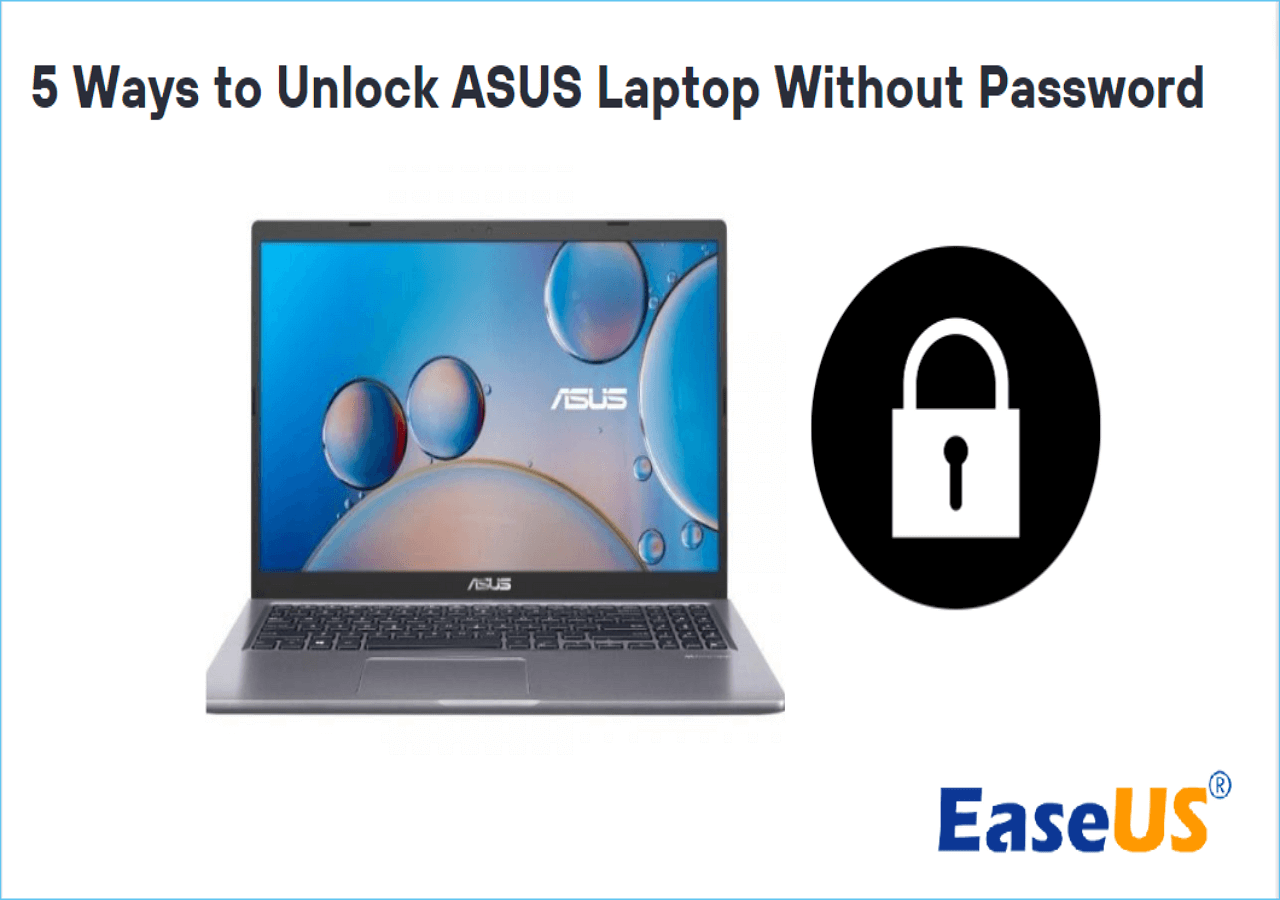
Odblokuj laptopa ASUS bez hasła za pomocą narzędzia EaseUS Partition Master
W świecie odzyskiwania haseł EaseUS Partition Master jest Twoim zaufanym przyjacielem. Zanurzmy się teraz w magię tego narzędzia i odkryjmy, jak może pomóc Ci odzyskać dostęp do laptopa ASUS bez bólu głowy związanego z zapamiętywaniem hasła.
EaseUS Partition Master może bez wysiłku odblokować laptopa ASUS bez hasła. Funkcja „Resetowania hasła” w EaseUS Partition Master została specjalnie zaprojektowana, aby rozwiązać ten jeden Twój problem. Pożegnaj problem zapomnienia hasła. Pobierz EaseUS Partition Master i odzyskaj dostęp do swojego laptopa, który utraciłeś z powodu zapomnienia hasła.
Krok 1. Włóż docelowy dysk USB do komputera, pobierz i uruchom EaseUS Partition Master, a następnie kliknij „Zestaw narzędzi” > „Resetowanie hasła”.

Krok 2. Pojawi się małe okno. Po uważnym przeczytaniu kliknij „Utwórz”.

Krok 3. Wybierz właściwy dysk flash USB lub zewnętrzny przenośny dysk twardy i ponownie kliknij „Utwórz”. Czekaj cierpliwie. Po utworzeniu dysku flash USB do resetowania hasła kliknij „Zakończ”.

Krok 4. Wyjmij USB do resetowania hasła, włóż go do zablokowanego komputera i uruchom ponownie. Zostaniesz poproszony o zmianę dysku rozruchowego, aby uruchomić komputer z USB. Po zakończeniu system automatycznie uruchomi się z USB.
Krok 5. Po ponownym uruchomieniu znajdź ponownie EaseUS Partition Master i przejdź do „Resetowanie hasła”. Wszystkie konta na komputerze zostaną wyświetlone w interfejsie; kliknij konto docelowe i zaznacz „Resetuj i odblokuj”.

Krok 6. Po wyświetleniu tego monitu kliknij „Potwierdź”, aby kontynuować. Twoje hasło zostanie usunięte.

Dzięki temu potężnemu narzędziu możesz łatwo usunąć hasło systemu Windows i ponownie ustawić hasło systemu Windows 11/10 bez logowania.
Użyj wbudowanego konta administratora
Wbudowane konto administratora to klucz zapasowy umożliwiający odblokowanie laptopa ASUS, gdy zapomnisz hasła, zapewniając niezawodne i dostępne rozwiązanie.
Przewodnik krok po kroku:
- Uruchom laptopa i przejdź do ekranu logowania.
- Naciśnij przycisk „Zasilanie” w prawym dolnym rogu.
- Z wyskakującego menu wybierz opcję Uruchom ponownie.
- Po ponownym uruchomieniu laptopa zobaczysz wiele opcji. Z tych opcji wybierz „Rozwiązywanie problemów”.
- Spośród podanych opcji wybierz „Opcje zaawansowane”.
- Wybierz „Wiersz poleceń”.
- Wpisz „ administrator użytkownika sieci /aktywny:tak ” i naciśnij Enter.
- Uruchom ponownie laptopa jeszcze raz.
Na ekranie logowania kliknij konto administratora, aby uzyskać dostęp do laptopa. Na ekranie logowania zobaczysz konto administratora. Kliknij na niego i uzyskaj dostęp do swojego laptopa.
Pomaganie innym w odblokowaniu laptopów ASUS bez hasła może uratować życie, dlatego udostępnij ten artykuł innym osobom borykającym się z tym samym problemem.
🔥Dalsza lektura: Jak odblokować laptopa Lenovo bez hasła
Skorzystaj z usługi konta Microsoft
Usługa konta Microsoft oferuje bezproblemowy sposób odzyskania dostępu do laptopa ASUS. Jeśli jest połączone, umożliwia wygodne resetowanie hasła, zapewniając bezproblemowe logowanie. Można go także użyć do zresetowania starej wersji systemu Windows, na przykład zresetowania hasła systemu Windows 7. Wykonaj poniższe kroki, aby odzyskać dostęp do laptopa.
Przewodnik krok po kroku:
- Wprowadź swoje zwykłe hasło do laptopa ASUS.
- Jeśli hasło jest nieprawidłowe, pojawi się opcja „Odzyskaj konto”. Kliknij na to.

- Aby rozpocząć proces, użyj swojego konta Microsoft.
- Zweryfikuj swoją tożsamość za pomocą adresu e-mail lub numeru telefonu powiązanego z Twoim kontem Microsoft.

- Postępuj zgodnie z instrukcjami wyświetlanymi na ekranie, aby zresetować hasło.
- Wróć do ekranu logowania i wprowadź nowe hasło, aby uzyskać dostęp do laptopa ASUS.
Te kroki mogą być wygodne, jeśli połączyłeś laptopa ASUS z kontem Microsoft. To prosty sposób na odzyskanie dostępu, jeśli zapomnisz hasła.
💡Przeczytaj także: Jak odblokować laptopa Dell bez hasła
Udostępnij ten artykuł swoim znajomym i pomóż im rozwiązać problem z odblokowaniem laptopa ASUS.
Użyj dysku resetowania hasła
Dysk resetujący to zabezpieczenie dla laptopów ASUS. Pomaga zresetować zapomniane hasła, zapewniając dostęp do urządzenia w przypadku blokady.
Przewodnik krok po kroku:
- Utwórz dysk resetowania hasła na innym komputerze.
- Po zablokowaniu dostępu do laptopa ASUS włóż utworzony dysk resetowania hasła.
- Kliknij „Kreator resetowania hasła” wyświetlony przez system. Następnie kliknij Dalej, aby kontynuować.

- Aby zresetować hasło, postępuj zgodnie z prostymi instrukcjami wyświetlanymi przez kreatora na ekranie.
- Po zresetowaniu hasła możesz wyjąć płytkę resetującą i ponownie uruchomić laptopa.
Zapomnienie hasła może być trudne. Posiadanie dysku resetującego to inteligentne podejście do przywrócenia nieprzewidzianych okoliczności.
5 sposobów | Zresetuj hasło systemu Windows 10 bez dysku
Następnie postępuj zgodnie z tym prostym przewodnikiem, w którym zasugerowano wiele metod resetowania haseł bez konieczności posiadania dysku resetowania hasła.

Odblokuj laptopa ASUS bez hasła, przywracając ustawienia fabryczne
W tej sekcji omówiona zostanie metoda ostateczna: Przywróć ustawienia fabryczne laptopa ASUS . Należy jednak pamiętać, że ta opcja spowoduje usunięcie wszystkich danych z laptopa, więc upewnij się, że używasz tej metody tylko wtedy, gdy żadna inna metoda nie jest dla Ciebie odpowiednia.
Przewodnik krok po kroku:
- Upewnij się, że wykonałeś kopię zapasową wszystkich ważnych danych, ponieważ ta metoda usunie wszystko.
- Uruchom ponownie laptopa ASUS.
- Podczas uruchamiania naciśnij określony klawisz (zwykle F9 lub F12), aby wejść do menu „Zaawansowane opcje rozruchu”.
- Kliknij „Rozwiązywanie problemów”, a następnie „Zresetuj ten komputer”.

- Postępuj zgodnie z instrukcjami wyświetlanymi na ekranie, aby rozpocząć proces przywracania ustawień fabrycznych.
- Twój laptop zostanie zresetowany do oryginalnych ustawień.
Chociaż przywracanie ustawień fabrycznych może uratować życie po zablokowaniu, pamiętaj, że spowoduje to usunięcie wszystkich danych. Użyj go tylko wtedy, gdy wszystkie inne metody zawiodą. Możesz także obejrzeć film, aby uzyskać więcej szczegółów:

Narzędzia do resetowania hasła systemu Windows 7 — lista kontrolna 5 najważniejszych
Czy używasz systemu Windows 7 w celach zawodowych czy osobistych? Czy utraciłeś dostęp do swojego konta? Następnie postępuj zgodnie z tym przewodnikiem, aby poznać 5 najlepszych narzędzi do resetowania hasła w systemie Windows 7, które pomogą Ci odzyskać dostęp do konta bez formatowania komputera.
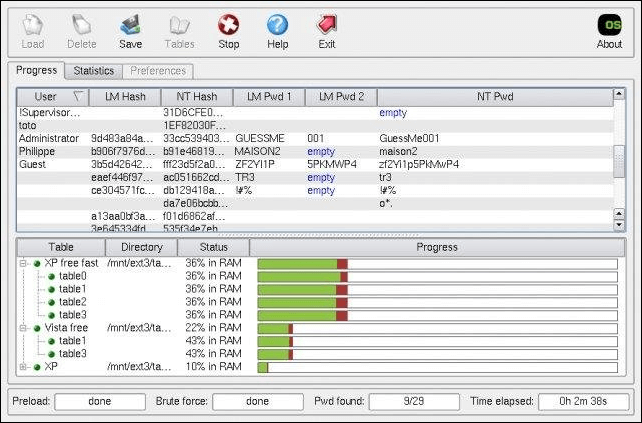
Wniosek
Podsumowując, odblokowanie laptopa ASUS bez hasła może rzeczywiście stanowić wyzwanie. Niezależnie od tego, czy wybierzesz konto użytkownika, resetowanie hasła, tryb awaryjny, moduł partycji EaseUS, wbudowane konto administratora, usługę konta Microsoft, dysk resetowania czy opcję przywracania ustawień fabrycznych, omówiliśmy je wszystkie.
Pamiętaj, że każda metoda ma swoje zalety i wady, więc wybierz tę, która pasuje do Twojej sytuacji. EaseUS Partition Master to wybór przyjazny dla użytkownika, a przywrócenie ustawień fabrycznych powinno być ostatecznością ze względu na ryzyko utraty danych.
Podziel się tym artykułem ze swoimi znajomymi, aby pomóc im rozwiązać problemy z odblokowaniem laptopa ASUS. W końcu pomocna dłoń może wiele zdziałać!
Odblokuj laptopa ASUS bez hasła — często zadawane pytania
Odblokowanie laptopa ASUS może być łatwe przy użyciu odpowiednich narzędzi i metod. Dla tych, którzy mają problemy z logowaniem do laptopa ASUS, zebraliśmy odpowiedzi na często zadawane pytania:
1. Jak odblokować laptopa ASUS, gdy zapomnę hasła logowania/PINu?
Jeśli zapomniałeś hasła, możesz skorzystać z różnych metod opisanych w tym artykule, takich jak wbudowane konto administratora lub moduł EaseUS Partition Master, aby odzyskać dostęp.
2. Co mam zrobić, jeśli przypadkowo zablokuję laptopa?
Jeśli przypadkowo zablokowałeś laptopa, możesz wykonać poniższe ogólne kroki, aby odzyskać dostęp:
- 1. Poczekaj na licznik czasu blokady
- 2. Wypróbuj inne konto użytkownika
- 3. Skorzystaj z opcji odzyskiwania hasła
- 4. Dysk resetowania hasła systemu Windows
- 5. Skontaktuj się z pomocą techniczną
- 6. Główny moduł partycji EaseUS
3. Na jak długo komputer będzie blokował Cię z powodu nieprawidłowego hasła?
Czas trwania blokady komputera po wielokrotnym wprowadzeniu błędnego hasła może się różnić w zależności od ustawień i konfiguracji komputera. Zazwyczaj czas trwania blokady wynosi około 15–30 minut.
Może Ci się spodobać:
Jak możemy Ci pomóc?
Related Articles
-
3 sposoby resetowania hasła systemu Windows 10 za pomocą napędu USB
![author icon]() Arek/2025/06/30
Arek/2025/06/30 -
Rozwiązano - System Windows nie uruchamia się po zainstalowaniu nowego dysku SSD
![author icon]() Arek/2025/06/30
Arek/2025/06/30 -
10 sposobów | Jak przyspieszyć system Windows 11 i sprawić, by był szybszy🔥
![author icon]() Arek/2025/06/30
Arek/2025/06/30 -
Top 5 najlepszych analizatorów przestrzeni dyskowej dla systemu Windows 11 [recenzja 2024]
![author icon]() Arek/2025/06/30
Arek/2025/06/30
EaseUS Partition Master

Manage partitions and optimize disks efficiently
